文章詳情頁
win10系統修改時區的方法
瀏覽:83日期:2023-03-23 10:22:40
相信很多朋友的電腦中安裝的是win10系統,這款操作系統在以往版本系統的基礎上進行了更新升級,因此在性能以及功能方面更加完善。我們在使用這款操作系統的過程中,可以在桌面右下角看到日期和時間。但是有很多朋友常常會帶著電腦到國外出差,為了適應國外的時間,就需要將電腦時區進行修改。鑒于很多小伙伴剛剛開始使用這款操作系統,還不知道怎么對其操作。那么接下來小編就給大家詳細介紹一下win10系統修改時區的具體操作方法,有需要的朋友可以看一看并收藏起來。

1.首先找到位于桌面左下角的開始圖標按鈕,我們用鼠標右擊該按鈕,即可進行下一步操作。
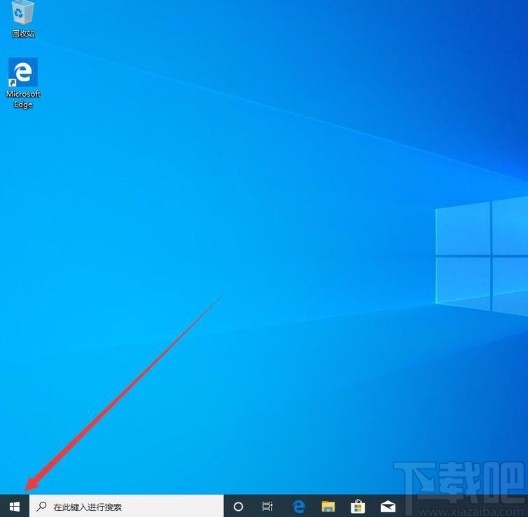
2.接著在開始按鈕上方會出現一個下拉列表,我們在下拉列表中找到“設置”選項并點擊,就可以打開設置頁面。
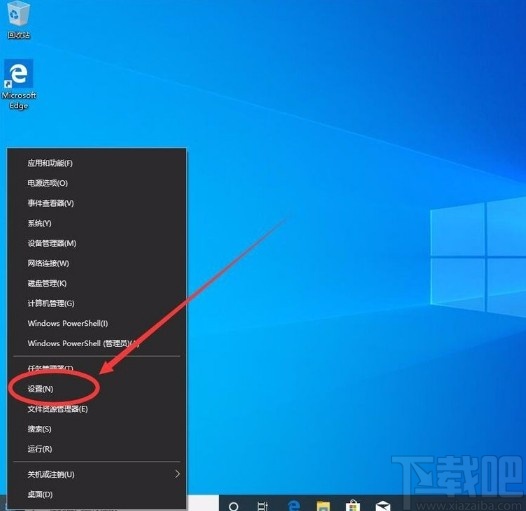
3.將設置頁面打開后,我們在頁面上找到“時間和語言”選項,點擊這個選項就能切換到時間和語言頁面。
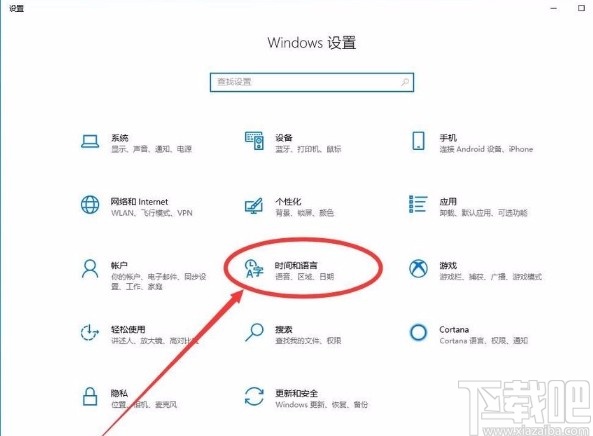
4.接下來在時間和語言頁面中,我們在頁面左側邊欄里面找到“日期和時間”選項,點擊這個選項就可以進行下一步操作。
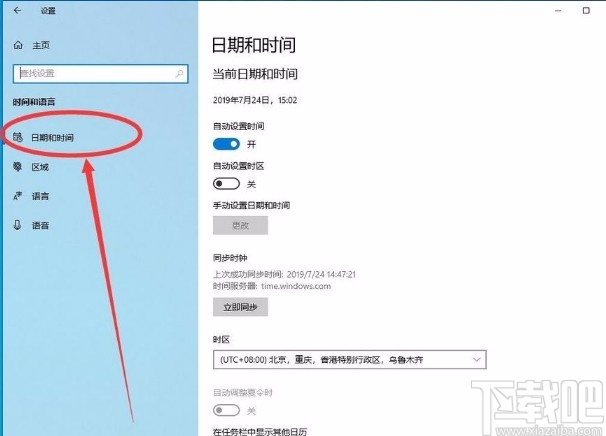
5.隨后我們在界面下方找到“時區”選項,該選項下方有一個下拉按鈕,我們點擊該按鈕即可。
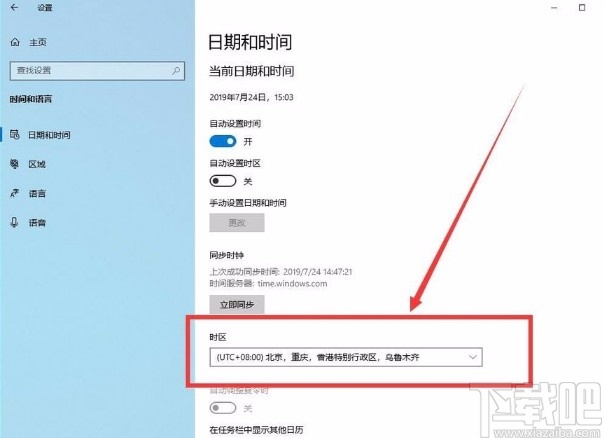
6.最后在界面上就會出現一個下拉框,我們根據自己的需要在下拉框中選擇時區就可以了,如下圖所示,大家可以作為參考。
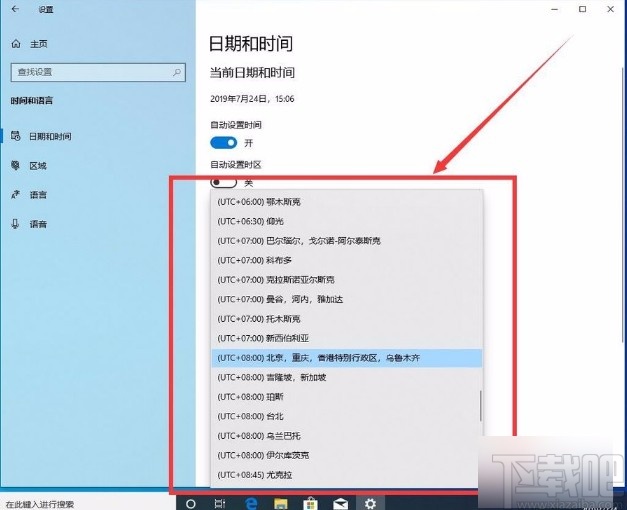
以上就是小編給大家整理的win10系統修改時區的具體操作方法,方法簡單易懂,有需要的朋友可以看一看,希望這篇教程對大家有所幫助。
相關文章:
1. Win10系統gpedit.msc在哪?Win10系統gpedit.msc組策略打不開怎么辦?2. Win10系統IE瀏覽器怎么管理加載項以提高運行速度?解決方法分享3. Win10系統下EML文件怎么打開?Win10 EML文件打不開的解決辦法4. 惠普ENVY 13筆記本如何安裝win10系統 安裝win10系統方法分享5. win10系統提示缺少套接字注冊表項怎么辦6. Win10系統下火狐瀏覽器無法使用迅雷下載怎么辦?7. win10系統出現硬盤占用率100%詳細解決步驟8. 華碩暢370筆記本U盤怎樣安裝win10系統 安裝win10系統步驟介紹9. Win10系統下土豆視頻無法播放提示“錯誤代碼y2001”怎么解決?10. Win10系統麥克風沒聲音怎么辦?設置Win10系統麥克風的方法
排行榜

 網公網安備
網公網安備